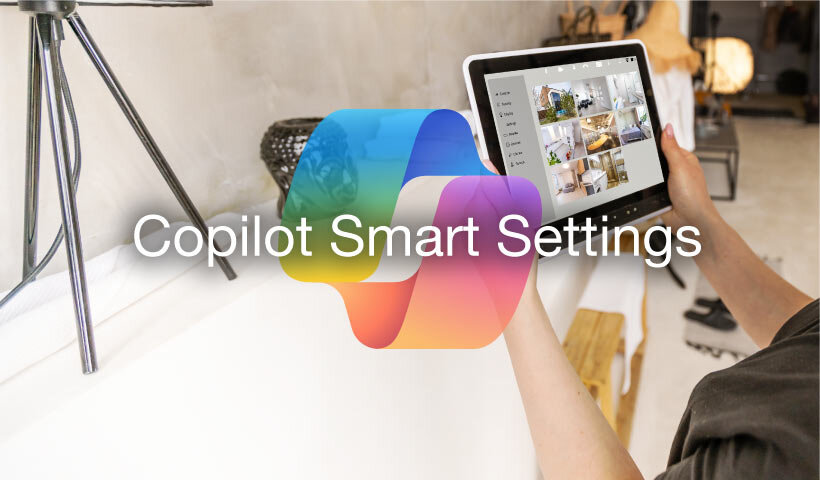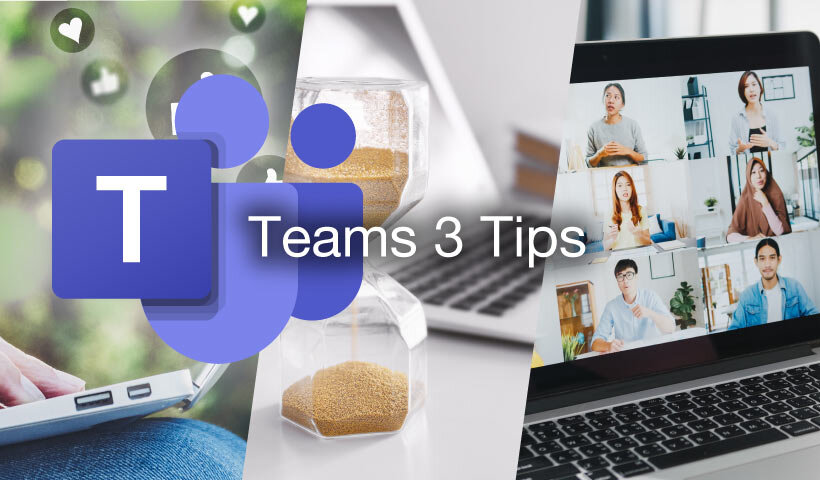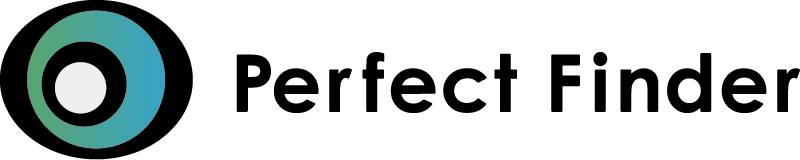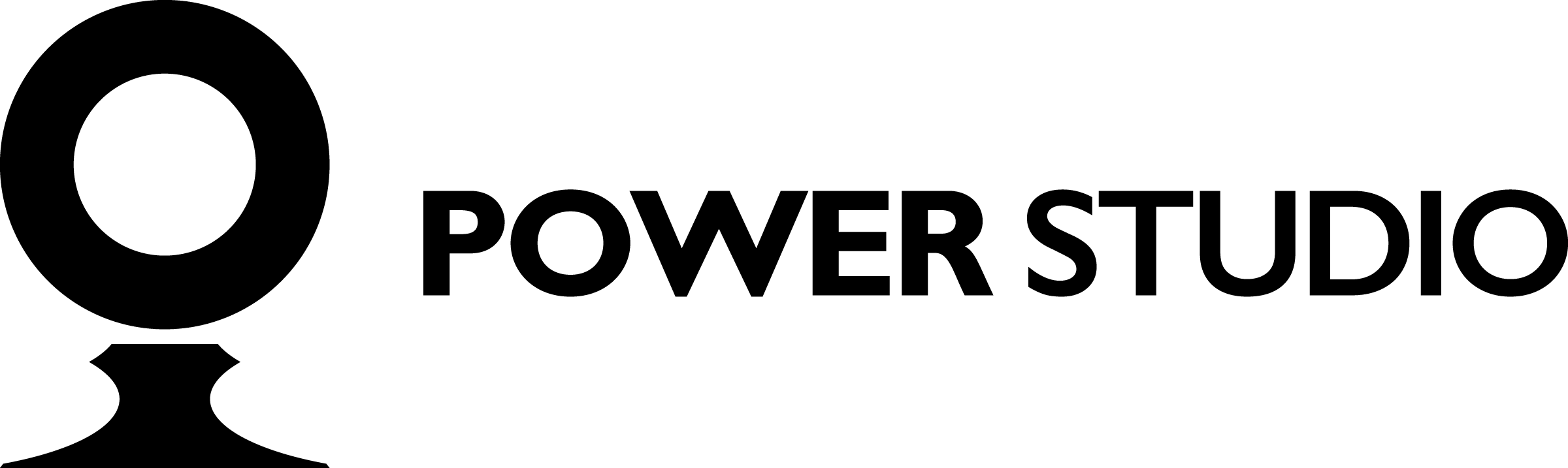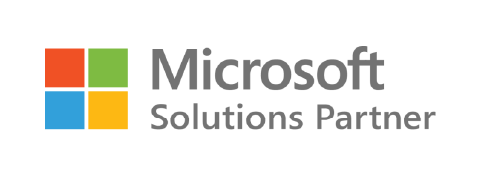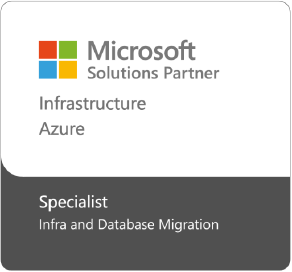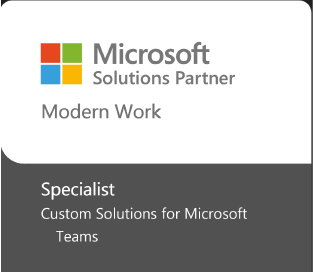資料を貼るだけ!Copilot × Formsでテスト作成を自動化
2025.10.28
社内研修後に参加者の理解度を手軽に確認したいと思ったことはありませんか?実はMicrosoft Formsには、クイズ形式でアンケートを作成できる機能があります。さらに、Copilotを活用すれば研修資料を読み込ませるだけで理解度テストを自動作成することができます。本記事では、Microsoft Formsの使い方とCopilotによる自動生成機能をご紹介いたします。
手動で作成するメリットと作成方法
手動で理解度テストを作成する場合は、設問の内容や言い回しを細かく調整できるため、教育担当者の意図や現場の状況に合わせた柔軟な設計が可能です。ただし、資料をもとに設問・選択肢・解説を個別に作成するには時間と労力がかかり、業務の合間に対応するには負担が大きくなりがちです。
1.Microsoft Formsにアクセスして[新しいクイズ]をクリックし、クイズ作成画面に遷移します。
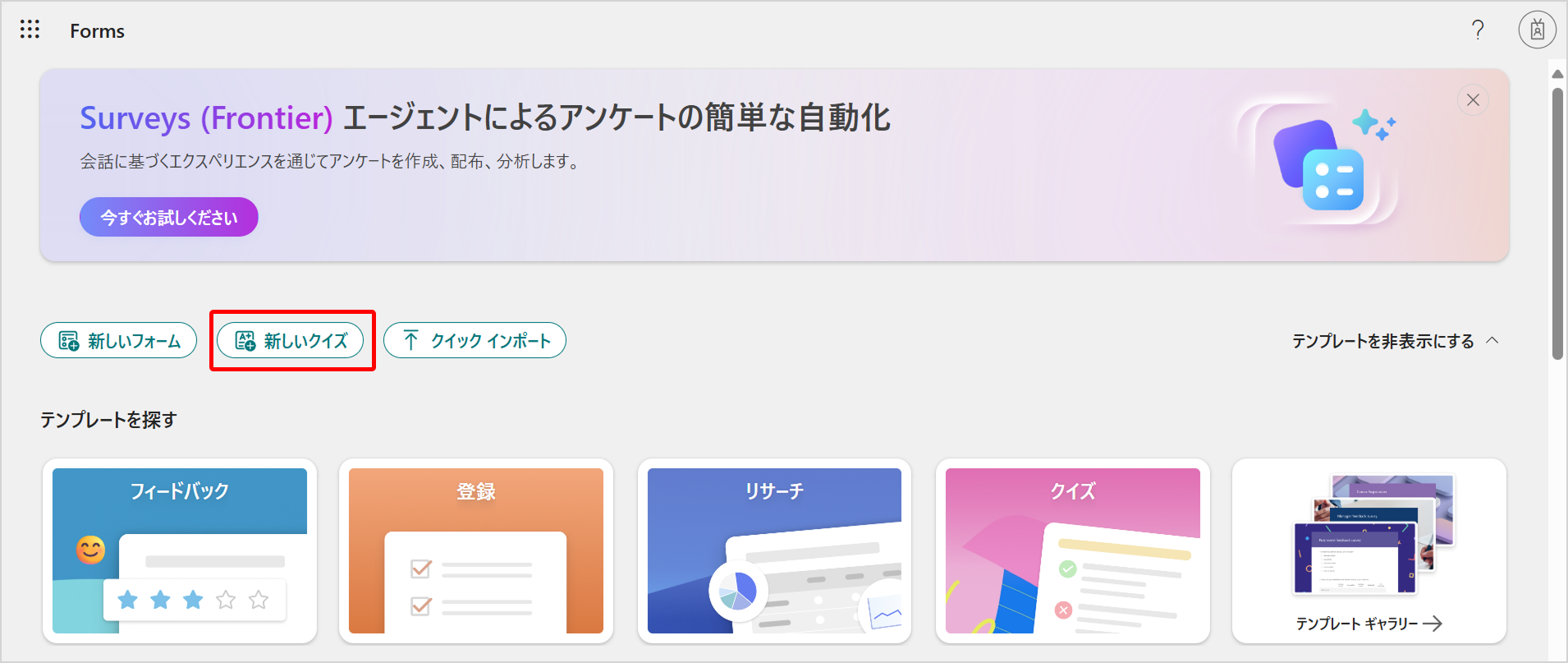
2.タイトルとサブタイトル(任意)を入力し、最初の質問の回答形式を選択します。質問作成画面に移ったら、質問や選択肢、正解や点数(任意)などを入力していきます。
※画像は選択肢とテキスト形式の質問の作成例です
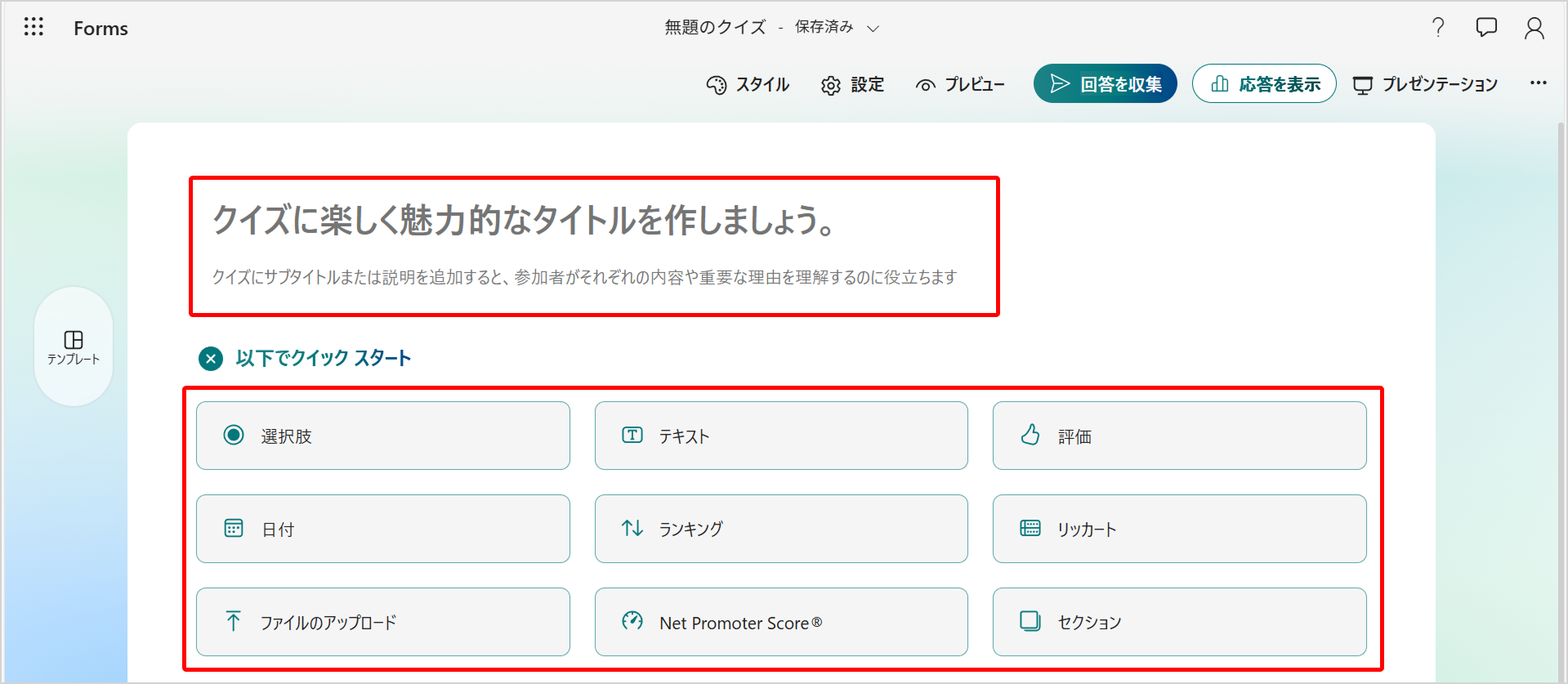
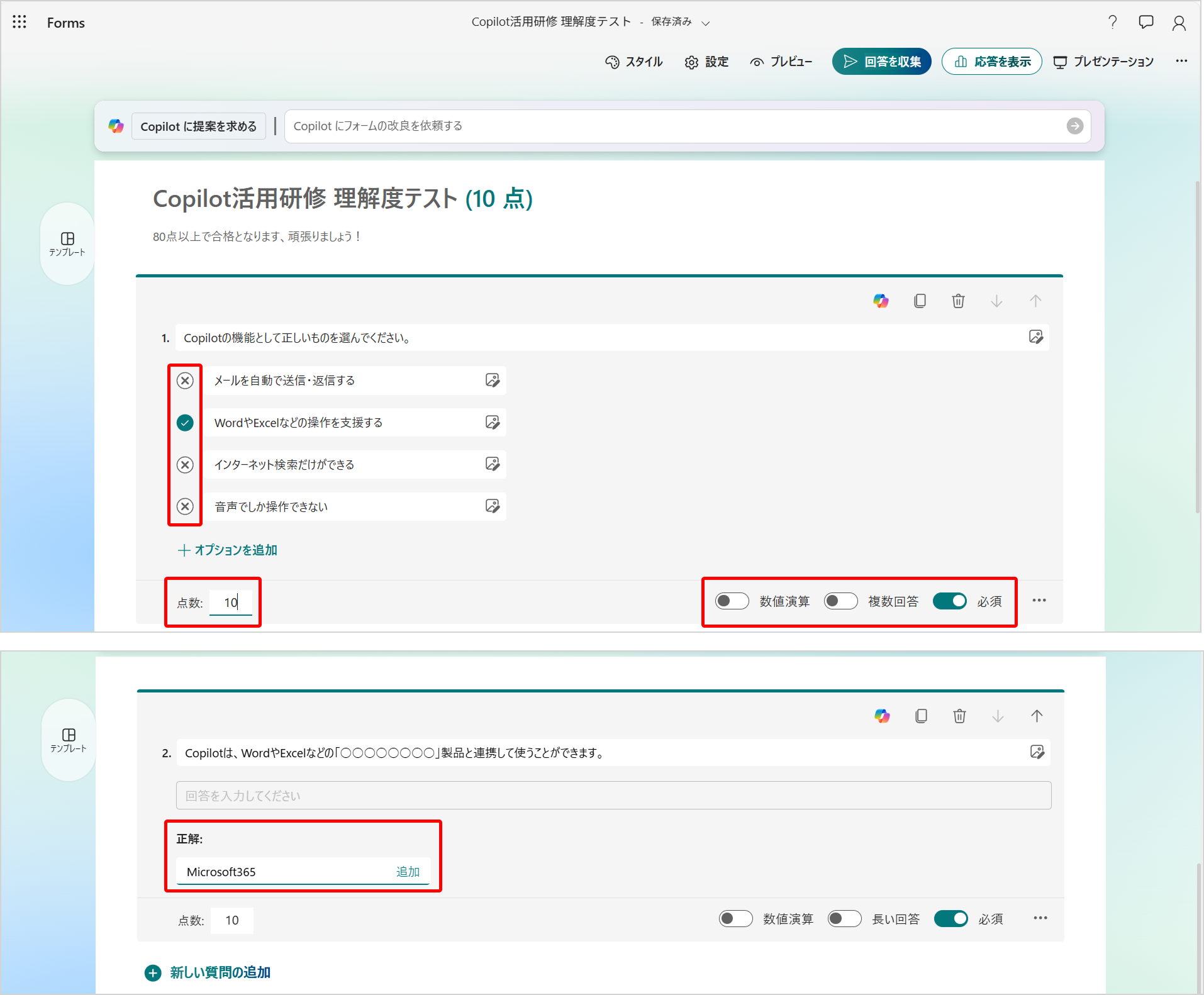
3.クイズの作成が完了したら、画面右上の[回答を収集]をクリックし、共有形式を選択します。
①回答できるユーザーの範囲を選択②リンクをコピーして共有③ユーザーやグループを選択し、OutlookやTeamsで共有※共有時の文章は手動もしくはCopilotで修正可能です
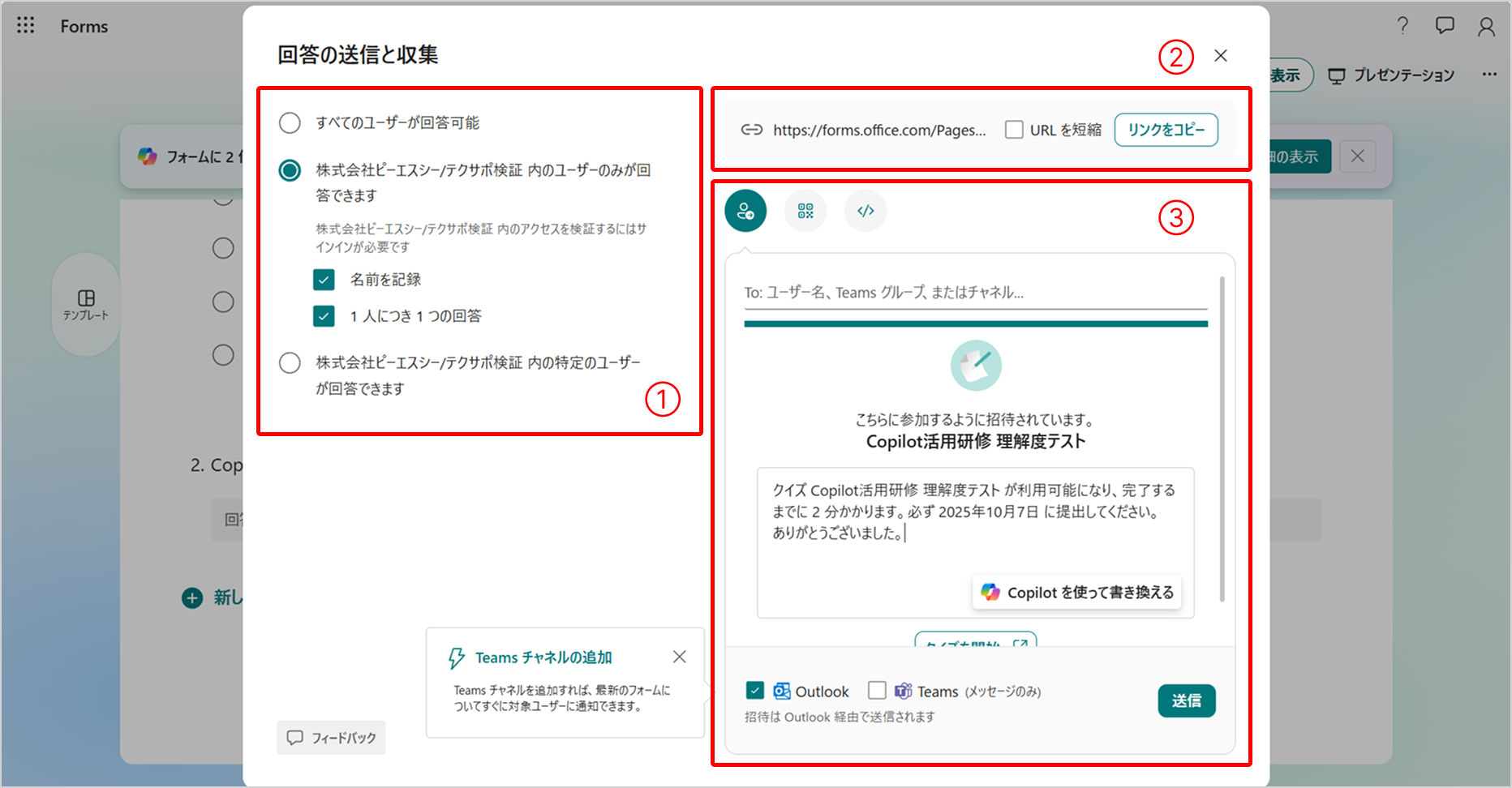
Copilotを用いて作成するメリットと作成方法
Copilotを活用すれば、研修資料を読み込ませるだけでクイズ形式の質問・選択肢・正解・解説までを自動で生成できるため、作成にかかる時間と手間を大幅に削減できます。
資料全体を分析して網羅的な設問を提案してくれるため、重要なポイントの抜け漏れを防ぎながら、スピーディに質の高い理解度チェックを実施することが可能です。細かな部分の最終的な調整は手動で行いましょう!
1.Microsoft Formsにアクセスして[新しいクイズ]をクリックし、クイズ作成画面に遷移します。
2.[Copilotを使って下書き]のボックス内で、[/]を入力して対象の資料を検索するか、右下のクリップマークをクリックして対象の資料を選択します。資料が添付できたら、以下画像内の「この研修資料の内容をもとに~」というプロンプトを入力します。
※ログインしているMicrosoftアカウントのOneDrive内に保存されている資料のみ参照可能です
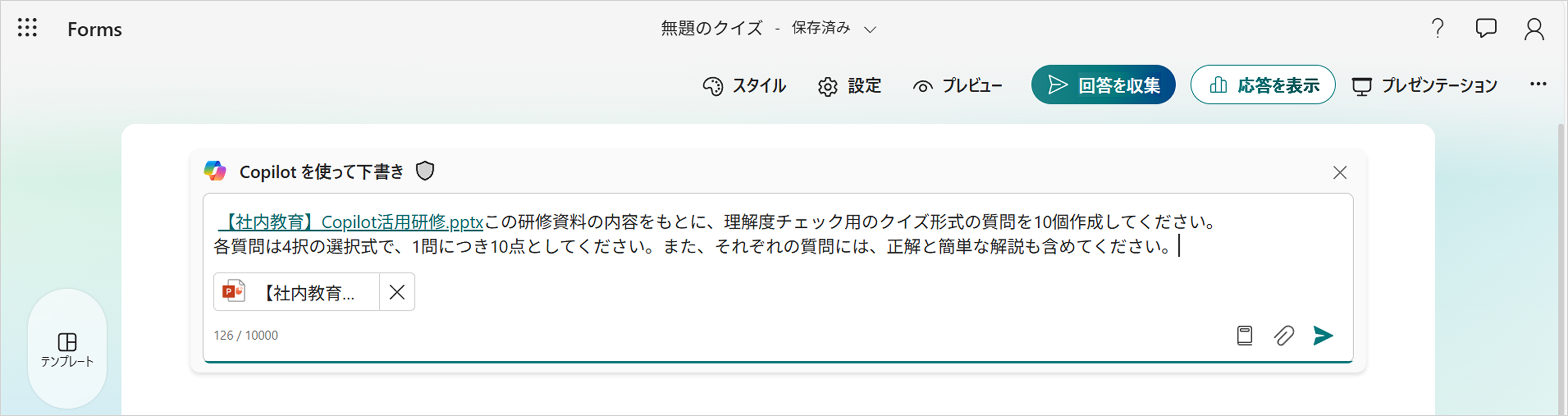
3.資料の内容をベースとして、プロンプトに沿ってクイズを生成してくれます。[保持する]をクリックするとタイトル等も含めて保存されますが、追加のプロンプトを入力して調整することも可能です。
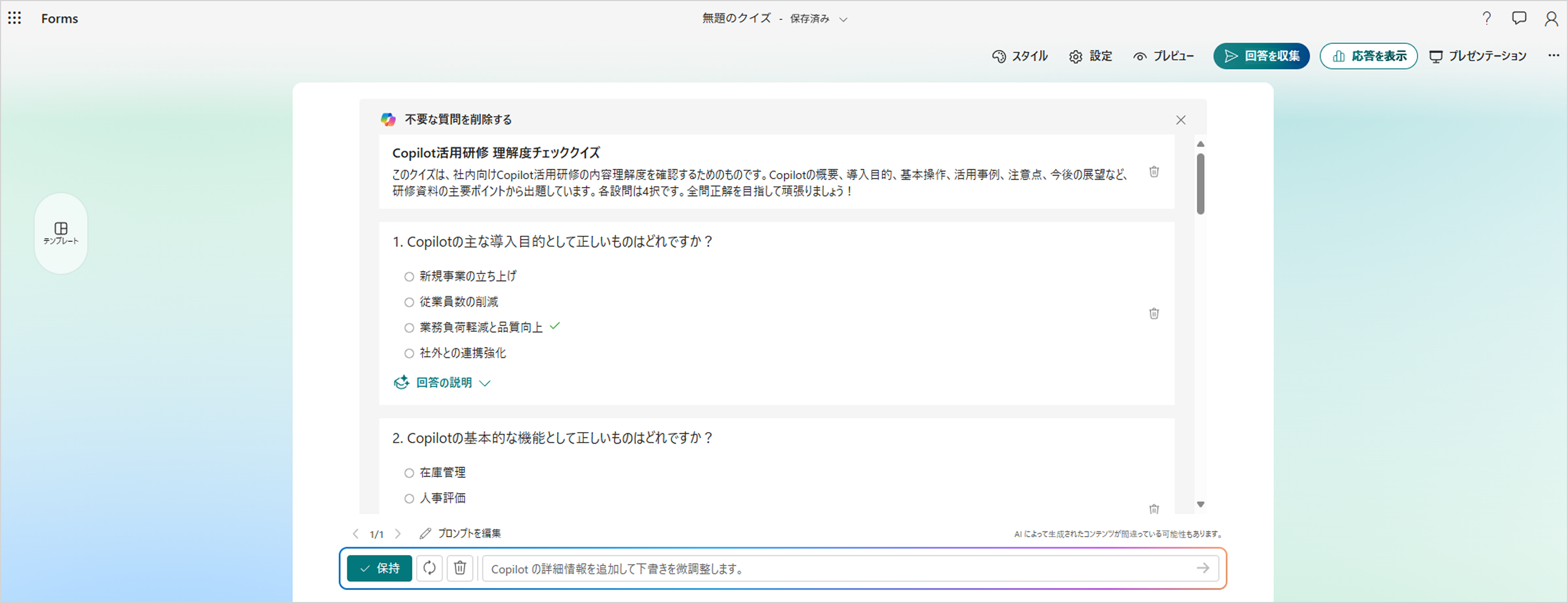
4.作成が完成したら、手動と同様の手順で共有することができます。
その他の活用事例
■新入社員向けの業務理解テスト作成
業務マニュアルや研修資料をCopilotに読み込ませることで、理解度チェックに最適なクイズを自動生成できます。4択形式の質問に正解と解説を加えることで、新入社員が自分の理解度を確認しながら復習でき、教育担当者はFormsの集計機能を使って個人別の理解度を把握し、必要なフォローアップにも活用できます。
■多拠点・多部署向けの統一テスト作成
研修資料をCopilotに読み込ませることで、理解度テストを自動生成し全拠点・全部署に一斉配信することが可能です。部署別・拠点別のスコアを比較することで、教育の定着度や理解度の差を把握でき、必要なフォローアップや追加研修の判断材料にもなります。
■資格試験の模擬試験用の問題作成
公式教材や過去の研修資料をCopilotに読み込ませることで、模擬試験形式のクイズを自動生成できます。受験者の理解度や弱点を可視化でき、解説付きの設問にすることで復習しやすく学習効果の向上にもつながります。さらに、Copilotを使えば複数回の模擬試験にも対応でき、バリエーションのある問題を短時間で作成できるため継続的な学習支援にも最適です。
まとめ
本記事では、Microsoft Formsのテスト作成機能とCopilotとの連携についてご紹介いたしました。ピーエスシーではCopilotの利活用支援を行っておりますので、ご希望の場合はぜひお問合せください!




 ブログ一覧
ブログ一覧